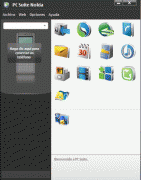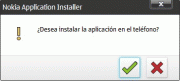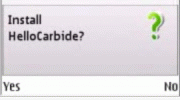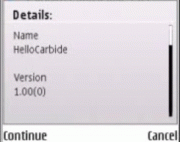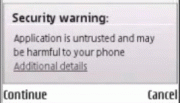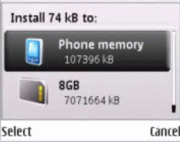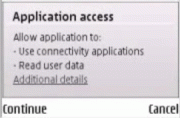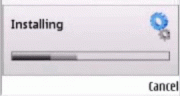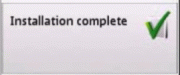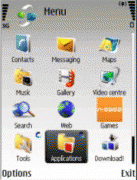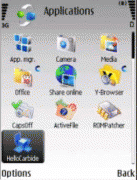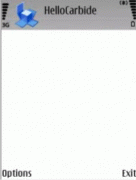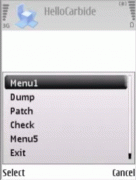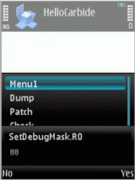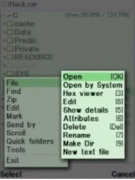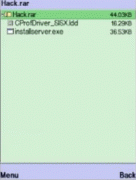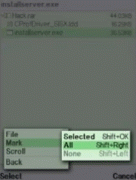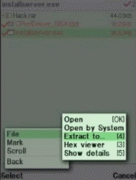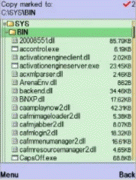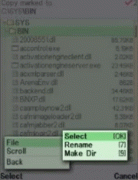Links actualizados
Version 5.00.50 COMPATIBLE CON TODOS LOS MODELOS TOUCH DE NOKIA!! 5800, 5530, X6, N8, etc. (Si te da mensaje de q no es compatible, dale ok igual e instalalo. Después actualizá la versión
siguiendo este tutorial)
Bueno, aca voy a intentar hacer un tutorial completo y

detallado de como instalar el Garmin.
Esta instalación se divide en 3 partes:
1. Instalar el soft Garmin XT
2. Instalar los mapas
3. Crackear Garmin
Vamos a empezar...
El soft de Garmin se instala en la tarjeta de memoria y no en la del móvil. Y si después cambias de tarjeta de memoria vas a tener que volver a instalarlo, por lo que recomiendo que tengas una memoria que te sirva por un buen rato y no necesites cambiarla por una de mayor capacidad en 3 meses.
Yo tengo una de 8Gb y con eso me aseguré que no necesite cambiarla x un buen tiempo.
Requerimientos:
Tarjeta de memoria
Tener instalado en la pc el
Nokia PC suiteCable de datos del Nokia o adaptador para poder conectar la memoria a la pc
Paso 1: Descargar el soft necesario
A. Garmin Mobile XT for Symbian S60 Ver. 4.10.20
B. Garmin Mobile XT Support Files Ver. 4.xx.xxC. Upgrade a Garmin 5.00.50D.
Key GarminE. Garmin Training Center For Windows
F. Garmin MapSource software
G. Mapas Argentina Proyecto Mapear V9,3 (el pass del rar es tecnoxtodos.blogspot.com) unos grossos estos tipos! www.proyectomapear.com.ar
Paso 2: Instalar el soft en la tarjeta de memoria
Recomiendo extraer la tarjeta de memoria del N95 y usando un adaptador conectarla a la PC para instalar Garmin.
Si usas un cable de datos, conectalo en tu N95 y en el usb de tu PC. El N95 te va a preguntar como querés conectar el móvil. Tenés que elegir "Transferencia de datos"

Luego de eso le das click al archivo "GarminMobileXTforSymbianS60_41020.exe" y le das click a "Setup".
Alli les aparecera un instalador. Le dan click a "Install"

Paso 3: Instalar voces y archivos de soporte
Ahora tenes que correr el archivo "GarminMobileXTSupportFiles_4xxxx.exe" y le das nuevamente a "Setup" y te abrirá el instalador. Al igual que en el paso anterior le das a "Install".
Paso 4: Update a versión 5.0.50
Ejecutá "GarminMobileXTforSymbianS603rdEdition_50050.exe"

Le dan click a setup y despues aparece la pantalla de abajo adonde le dan a "Install"

Paso 5: Instalar Mapas, en este caso de Argentina
Primero hay que instalar en tu PC el "Garmin training Center for windows" que habías descargado anteriormente.

Finalizada esa instalación, tenes que instalar el programa Mapsource que ya habías descargado.
Una vez instalado el Mapsource tienen que instalar los archivos "G. Mapas Argentina Proyecto Mapear v9,3" que se habían descargado anteriormente.
Una vez instalado tienen que ir a INICIO>PROGRAMAS>GARMIN y ejecutar MAPSOURCE.
Alli tienen que seleccionar los mapas "MAPEAR V9,3-Mapas electronicos argentinos" del menú desplegable de arriba a la izquierda para acceder a los mapas de Argentina

El paso siguiente es elegir que zonas de la argentina quieren descargar al movil. En mi caso descargo completo.
Para elegir solo tienen que seleccionar usando el mouse, apretan el boton del mouse en el angulo superior izquierdo de los mapas y dejando apretado "pintan" todo el mapa. Tiene que quedar como muestra abajo.

Paso siguiente, enviar la info al garmin del movil. Para ello apretan en el boton que se muestra abajo. En "Dipositivo" aparecerá el nombre que le pusieron a su tarjeta de memoria.

Presionan "Enviar" y esperan a que finalice.
Con esto ya habremos pasado los mapas al Garmin del movil.
Ahora vienen los pasos finales para dejar funcionando el Garmin en el movil.
Paso 5 para Chile:Aca dejo los mapas de chile (chilestreet 2008) por si a alguno le interesa. Se instalan igual q los de argentina que expliqué arriba. Como instalarlo (fuente: www.twistedandes.com):
1.- Tener el Unit ID del gps
2.- Activar el keygen v1.3
3.- Ingresar la ID del gps donde corresponde
4.- Seleccionar Map product:
- En nuestro caso: custom mapset
- Ingresar el número del mapa de Chile
para Chile Street,corresponde al 724 (dirá Mapid:724)
5.- Generar el codigo de desbloqueo.
6.- Ingresar el código en el mapa source, en Utilidades
- Desbloquear mapas.
7.- Traspasar mapas al gps..
Paso 6: Instalar Garmin en el movil y crackearlo
a) Ya pueden desconectar el celular (si lo habían conectado x cable) o volver a instalar la memoria en el cel si la habían extraído.
Una vez hecho eso, presionan la tecla "Menu" de su N95, van a "Herramientas" y alli corren "Adm. arch."
Verán que arriba hay 2 solapas, tienen que ir a la solapa de la tarjeta de Memoria
Allí van al raíz de la tarjeta de memoria y buscan el archivo "GarminMobileXT.sis" (es el último de la lista).
Abran ese archivo y comenzará a instalarles el Garmin en su N95. Paciencia que lleva un tiempo.
Denle ok a todos los avisos que les de sobre seguridad y demás.
b) Cuando hayan finalizado de instalarlo, salgan del "Adm. arch.", vayan a "Aplicaciones" y busquen "GMobileXT" y corranlo.

Una vez que abra, elijen "Utilidades" (si les pregunta algo al abrirlo, elijan "Conectar al GPS" y si hace falta le dan Cancelar y siguen como explico abajo)

Despues "Configuración"

y despues "Acerca de"

En la pantalla de "Acerca de" tienen que copiar en un papel el "Card ID" y salen del programa Garmin.
Luego en su pc ejecutan el Keygen, introducen el "Card ID" y le dan a "Generate"

Ahora abren un Bloc de notas y copian el código.
IMPORTANTE: El archivo este lo tienen que guardar con el nombre "SW.UNL". La extensión del archivo tiene que ser UNL y no TXT. Esto es importantísimo!
Importante: en la ventana de la carpeta adonde tenes guardado el archivo SW.UNL en tu pc hacé lo siguiente:
herramientas > opciones de carpeta > pestaña Ver > desactivan la opcion: “ocultar las extensiones de archivo……” > aplicar
Ahora anda al archivo SW.UNL que seguro dice SW.UNL.TXT
borrá el .txt y que quede como “SW.UNL”Ahora lo que tienen que hacer es volver a conectar el movil a la pc (no hace falta que sea en modo "Transferencia de datos", recomiendo que sea en modo PC Suite) y copian el archivo SW.UNL en la carpeta Garmin de la tarjeta de memoria.
Una vez hecho esto solo falta un último paso.
Paso 7: Habilita el GPS del N95 en el programa Garmin
Bueno, vuelven a correr el programa Garmin en su movil.
Van nuevamente a "Utilidades"

Despues "Configuración"

Luego van a "sistema"

Luego "GPS Remoto"

Y allí seleccionan "Usar GPS acoplado/Integrado"

Le dan "Activar" y listo! Ya les quedó funcionando!
A disfrutarlo ahora!!!
Ahora vayan a este post para instalar la actualización 5.00.60
A disfrutarlo ahora!!!
si no te aparece la opción de Activar, entonces tu problema está:
1.- El archivo SW.UNL lo tenés guardado en tu cel como SW.UNL.TXT
2.- El código que tenés en el archivo SW.UNL es incorrecto
3.- El archivo SW.UNL lo copiaste en una carpeta incorrecta.
Revisá cual es tu error, solucionalo y sale andando.
Importante:
para que el N95 tome señal del satélite, tiene que estar abierto, ya que la antena del GPS está en la parte del teclado.
La primera vez que lo usen les va a tardar un poquito en encontrar satélite y ubicarlos en el mapa, tengan un poco de paciencia. Si ven mensaje de NO MAP, no se preocupen. Eso aparece xq como nunca te conectaste, no sabe en que parte del mundo estás... Entonces te ubica en Europa y no tenés los mapas de Europa, sino los de Arg.
El GPS podrá tomar señal si desde donde están se puede ver el cielo. Cuanto mas cielo vean, mas rápido tomará señal
TIP: lo había instalado en mi N8 en la tarjeta de memoria externa y no me tomaba los POI (Radares). Estuve investigando y vi que instalando en la memoria del cel eso se solucionaría. Hice eso, desinstalé, borré todo lo referente a Garmin de la tarjeta de memoria y volví a instalar todo de cero en la memoria expandida del cel y ahora funcionan los pois! Espero que les sirva el dato.
 Esta es una aplicación que usa el gps para que cuando sacás fotos les incluya la localización de adonde estabas en ese momento para que despues cuando las descargues a tu pc o las publiques en Ovi de Nokia (de ahi es la imagen de la derecha), Flickr, Panoramio o Picasa y te va a aparecer en el mapita adonde las sacaste.
Esta es una aplicación que usa el gps para que cuando sacás fotos les incluya la localización de adonde estabas en ese momento para que despues cuando las descargues a tu pc o las publiques en Ovi de Nokia (de ahi es la imagen de la derecha), Flickr, Panoramio o Picasa y te va a aparecer en el mapita adonde las sacaste.